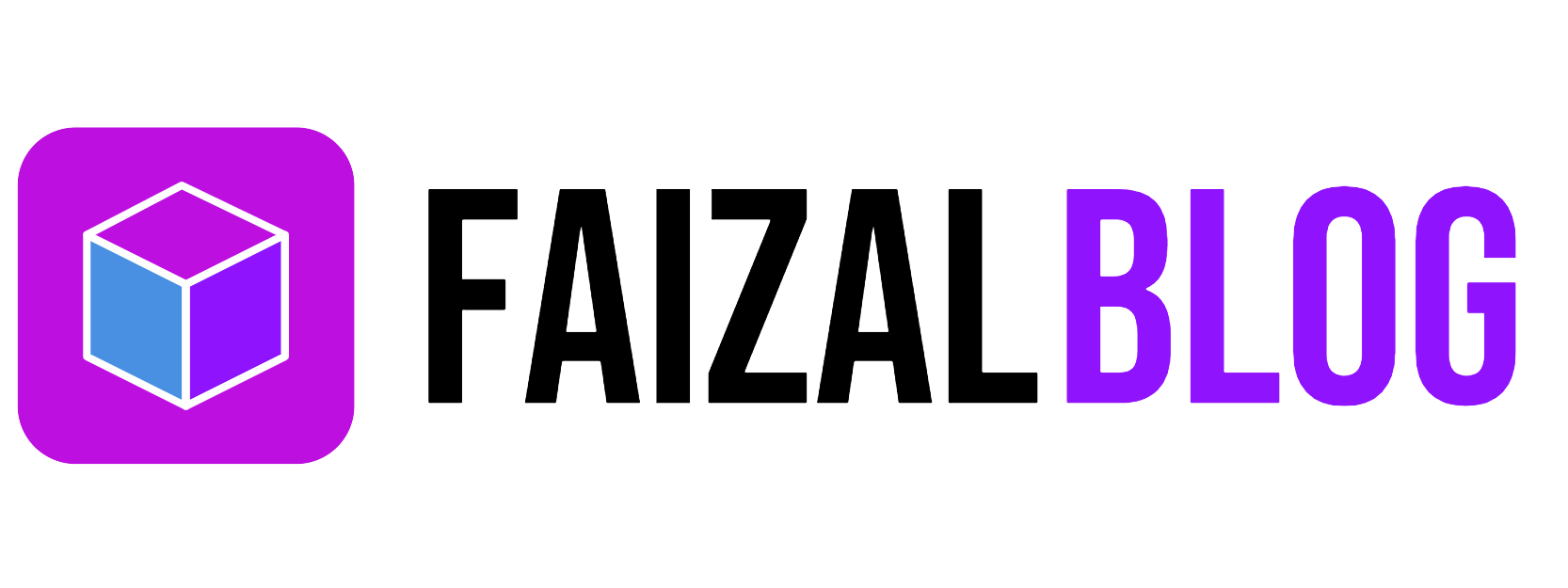Cara mendinginkan komputer panas – Lagi asik main game sambil nyetel youtube musik, tiba – tiba performa turun dan terasa patah – patah, padahal biasanya tidak ada masalah. Kamu pernah ngalamin hal semacam ini? Jika pernah, kita senasib, dan setelah saya selidiki, ternyata komputernya overheat alias kepanasan.
Gejala overheat pada cpu sendiri biasanya jarang dirasakan secara langsung, sehingga ketika pc sudah terasa lelet, lalu dibongkar ternyata sudah menumpuk debu didalamnya. CPU overheat ternyata juga cukup merugikan loh, karena panas yang dihasilkan tidak bisa dikeluarkan, maka bisa merusak komponen lain seperti ram dan vga.
Overheat ini bisa terjadi karena banyak sebab, salah satu yang paling umum adalah karena komputer sudah lama tidak dibersihkan, jadi debu menumpuk disela-sela pendingin seperti kipas dan heatsink. Hal itu menyebabkan udara panas tidak bisa keluar dan tertahan di area sumber panas berada.

Berikut hasil pengukuran panas cpu yang saya gunakan sebelum dibersihkan menggunakan aplikasi HWMonitor :

Dari gambar diatas bisa kita lihat suhu cpu selama saya gunakan sekitar 70 derajat hingga 79 derajat celsius. Bahkan ketika saya main game genshin impact dengan setelan lowest, suhu cpu dan vga naik hingga tembus 81 derajat celsius. Suhu ini bisa dibilang terlalu panas, karena ketika pertama kali saya rakit pc ini suhu normalnya ketika browsing dan streaming sekitar 54 hingga 60 derajat celsius. Sedangkan ketika sedang main game suhunya sekitar 67 – 68 derajat celsius baik cpu maupun vga.
Cara Mendinginkan CPU Overheat
Segera setelah saya mengetahui bahwa cpu overheat, saya lakukan shutdown dan melepas kaca casing untuk mengetahui penyebab overheat tersebut. Dan ternyata benar dugaan saya, karena lebih dari 3 bulan tidak saya bongkar, cpu penuh dengan debu, maklum karena bukan diruangan ber AC, sehingga debu di ruangan kerja saya cukup banyak, heheh..
Dan seperti inilah penampakan kondisi cpu saya yang penuh debu

- Setelah cpu dilepas kacanya, saya lepas pula vga yang terpasang, dan bersihkan debu di fan casing serta fan prosesor menggunakan sikat gigi dan kain lap, untuk mengangkat sisa – sisa debu yang jatuh dan debu dikipas casing saya gunakan alkohol.
- Setelah itu lanjut ke vga, saya lepas baut belakangnya untuk membersihkan debu di area heatsink dan kipas vga

lepas kipas dan heatsink vga Dan seperti ini penampakan debu yang menumpuk di kipas vga

debu menumpuk di kipas vga Lalu saya bersihkan heatsink dan kipas vga menggunakan sikat gigi, lalu lanjut dibersihkan menggunakan alkohol untuk membersihkan debu – debu tersisa. Dan seperti inilah penampakannya setelah dibersihkan :
- Setelah dibersihkan, selanjutnya saya lakukan repasta, dengan cara bersihkan bekas pasta pendingin yang lama, lalu ganti dengan pasta baru. Untuk pasta ini sebaiknya pilih yang kualitasnya bagus, jangan asal beli pasta yang murahan karena yang murahan tidak cukup efektif untuk membantu mendinginkan prosesor dan vga.
- Lalu pasang kembali kipas, heatsink kabel beserta baut – bautnya.
- Selanjutnya saya bersihkan kipas – kipas didalam cpu, yaitu 3 kipas depan sebagai intake agar ada udara segar yang masuk kedalam cpu, 1 kipas belakang sebagai exhaust untuk mengeluarkan udara panas yang berada didalam cpu, selanjutnya bersihkan juga 2 kipas diatas sebagai intake (depan) dan exhaust (belakang), serta kipas dibagian bawah untuk membantu mendinginkan vga. Jangan lupa juga bersihkan kipas dan heatsink prosesornya agar udara panas tidak tertahan diarea heatsink.
- Pastikan tidak ada debu yang menempel, selanjutnya pasang kembali vga kedalam cpu, dan tutup casing bagian depan dan kacanya biar cakep.

Pasang kembali vga kedalam cpu
Setelah semuanya beres, segera saya pasang kembali kabel – kabel komputer dan saya lakukan test performa. Dan ternyata sesuai yang diharapkan, suhu ketika bermain game turun jauh dan performa komputer menjadi lebih stabil.

Dan inilah penampakan performa ketika idle dan bermain game :


Ketika sedang browsing beberapa tab, edit menggunakan photoshop dan juga streaming youtube, suhu cpu stabil dikisaran 50 hingga 64 derajat celsius.
Konklusi
Mendinginkan komputer yang overheat ternyata cukup mudah, sehingga bisa dilakukan sendiri dirumah dengan peralatan yang ada. Jangan sampai kamu tidak peduli dengan kondisi cpu yang kamu pakai saat ini, ada baiknya dicek secara berkala, misal sebulan sekali atau tiga bulan sekali untuk menghindari cpu yang terlalu panas, serta dapat menghindari rusaknya komponen komputer akibat panas yang tidak dapat dikeluarkan.
Itulah tadi cara mendinginkan komputer saya yang panas atau overheat, semoga dapat bermanfaat bagi pembaca.